セキュリティ ツールを使用してセキュリティの問題を理解する
セキュリティ ツールを使用して、ページのセキュリティを検査します。
セキュリティ ツールを開く
セキュリティ ツールを開くには:
DevTools を開くには、Web ページを右クリックし、[ 検査] を選択します。 または、 Ctrl + Shift + I (Windows、Linux) または Command + Option + I (macOS) を押します。 DevTools が開きます。
DevTools の アクティビティ バーで、[ セキュリティ ] タブをクリックします。そのタブが表示されない場合は、[ その他のツール ] (
![[その他のツール] アイコン](index-images/more-tools-icon-light-theme.png) ) ボタンをクリックします。
) ボタンをクリックします。セキュリティ ツールが開きます。
![[セキュリティ] パネル](index-images/overview-secure.png)
セキュリティに関する一般的な問題をデバッグする
セキュリティ ツールは、さまざまなセキュリティの問題のデバッグに役立ちます。 以下のセクションでは、 セキュリティ ツールを使用する可能性がある一般的な問題について説明します。
セキュリティで保護されていないメインの配信元
ページのメインの配信元がセキュリティで保護されていない場合は、[セキュリティの概要] に [このページはセキュリティで保護されていません] と表示されます。
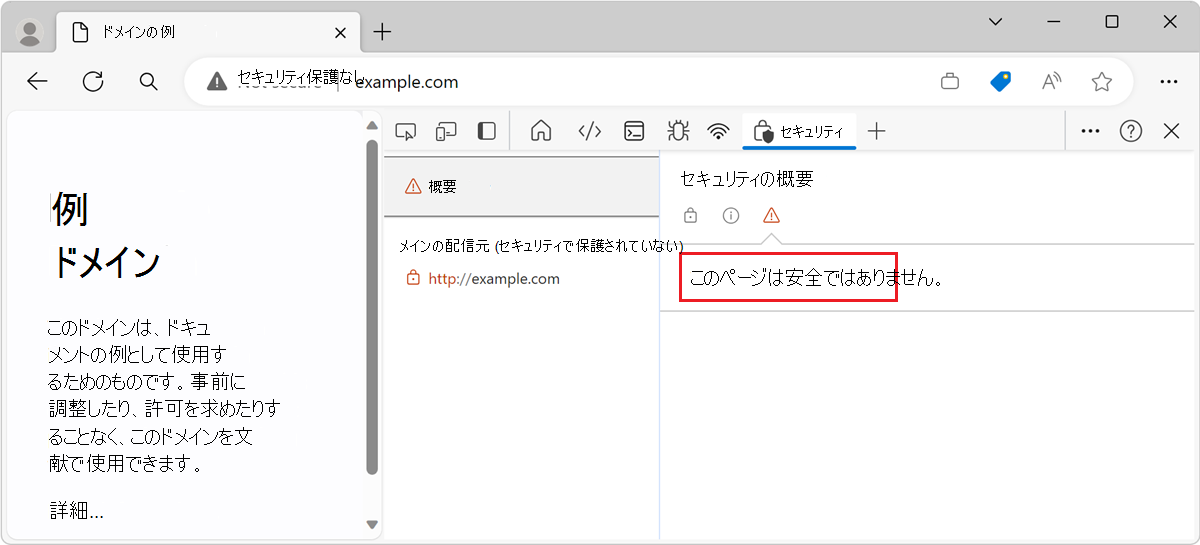
この問題は、アクセスした URL が HTTP 経由で要求されたときに発生します。 セキュリティで保護するには、HTTPS 経由で要求する必要があります。 たとえば、アドレス バーの URL を見ると、おそらく のようになります http://example.com。 セキュリティで保護するには、URL を にする https://example.com必要があります。
サーバーに HTTPS を既に設定している場合、この問題を解決するために必要なのは、すべての HTTP 要求を HTTPS にリダイレクトするようにサーバーを構成することです。
サーバーに HTTPS を設定していない場合は、 Let's Encrypt を使用すると、プロセスを開始するための無料で比較的簡単な方法が提供されます。 または、CDN でサイトをホストすることを検討することもできます。 ほとんどの主要 CDN は、既定で HTTPS 上のサイトをホストしています。
混合コンテンツ
混合コンテンツは、ページのメインの配信元は安全ですが、ページはセキュリティで保護されていない配信元からリソースを要求したことを意味します。 HTTP コンテンツはスニファからアクセスでき、 中間者攻撃に対して脆弱であるため、混在コンテンツ ページは部分的にのみ保護されます。
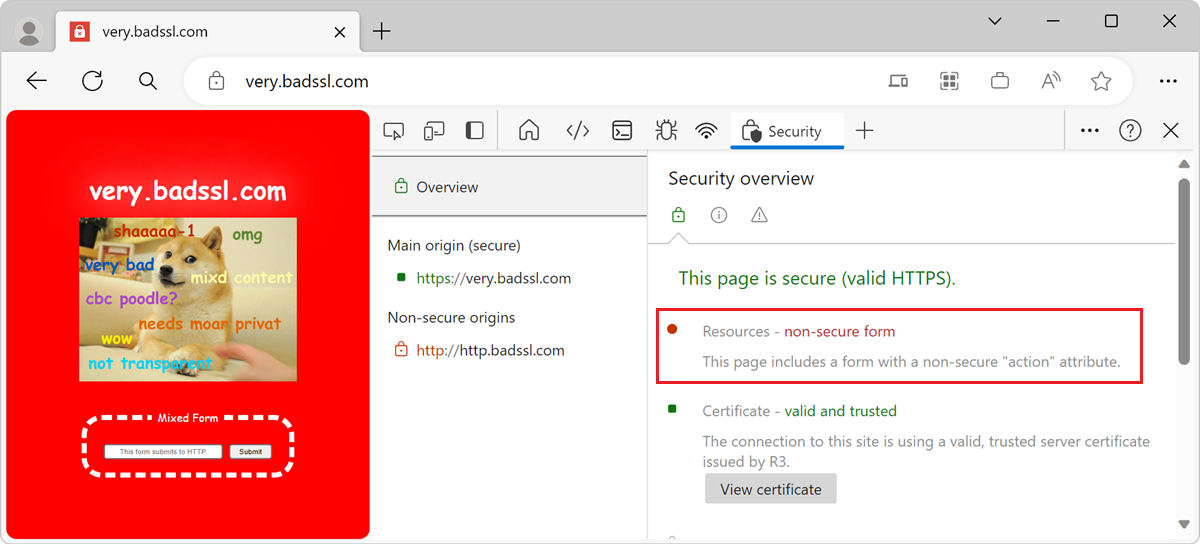
Microsoft Edge では、混合コンテンツ要求は可能な限り HTTPS に自動的にアップグレードされます。 リソースが HTTPS 経由で使用できない場合、要求はブロックされます。
詳細を表示する
セキュリティ ツールは、Web ページがリソースを要求した配信元と、それらの配信元のセキュリティの詳細を提供します。 以下のセクションでは、詳細を表示する方法について説明します。
配信元証明書メイン表示する
証明書のメインの配信元をすばやく調べるには、[セキュリティの概要] で [証明書の表示] をクリックします。 証明書ビューアーが開きます。
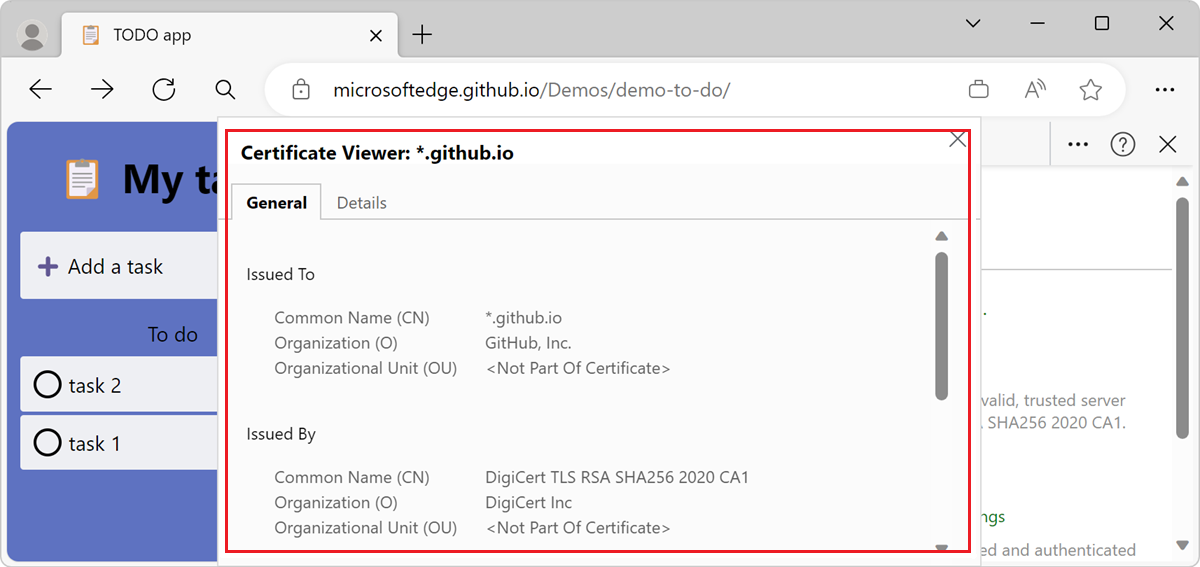
配信元の詳細を表示する
配信元の詳細を表示するには、左側のナビゲーション パネルで、いずれかの配信元をクリックします。 配信元に関する詳細情報が表示されます。
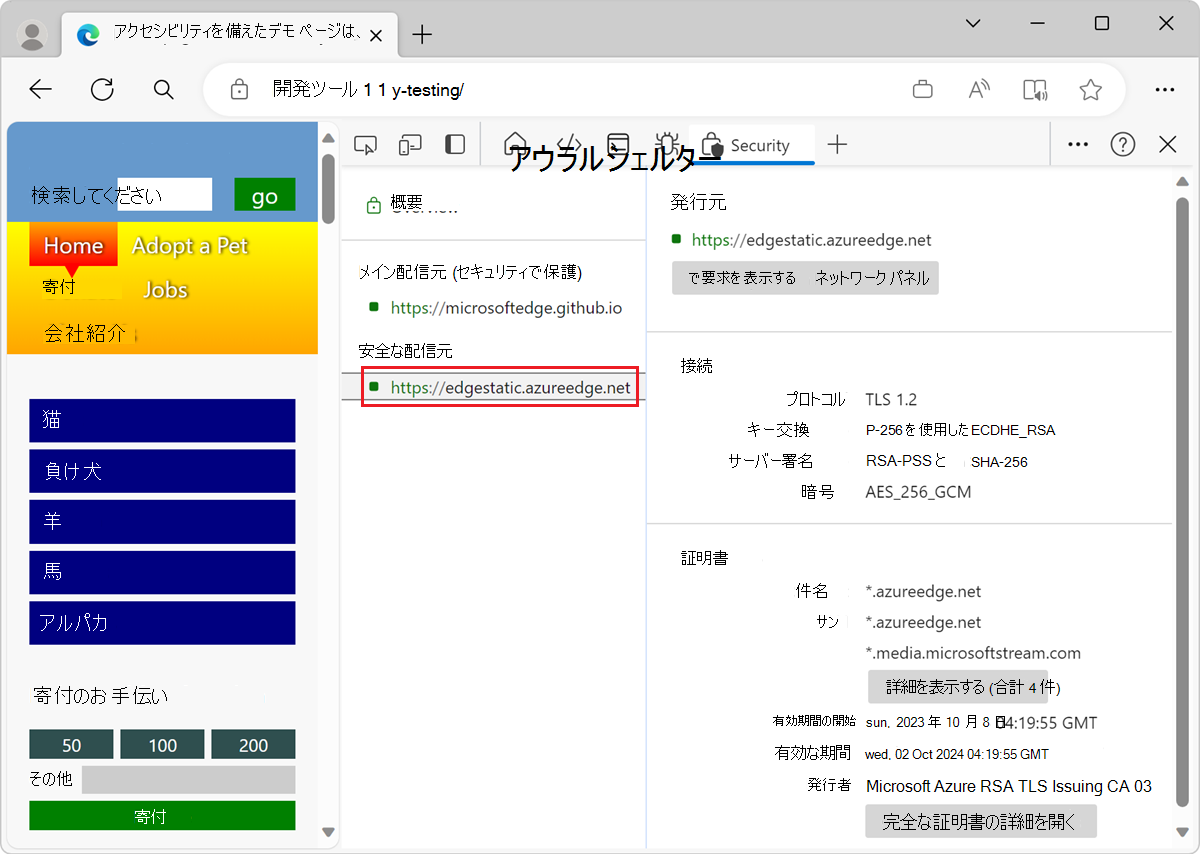
詳細ページから、次の情報を表示できます。
- 接続 情報。
- 証明書 情報。
- 証明書の透明性 に関する情報 (使用可能な場合)。
注
このページの一部の情報は、Google によって作成および共有されている著作物に基づいており、Creative Commons Attribution 4.0 International License に記載されている条項に従って使用されています。 元のページは ここに あり、 Kayce Basques (テクニカル ライター、Chrome DevTools & Lighthouse) によって作成されています。
